方法:首先打开需要进行操作的word文档,右击指定段落,在弹出的右键菜单中选择“段落”;然后在弹出的新窗口中选择“制表位”,在“制表位位置栏”中输入指定数量;最后在“前导符”中勾选“类似省略号的符号”,点击“设置”,再点击“确定”。

本教程操作环境:windows7系统、Microsoft Office word2010版、Dell G3电脑。
Word目录中的那些小点不是省略号,而是前导符,下面给出前导符输入流程:
想要输入前导符时,需要在段落内输入一个“Tab符”。
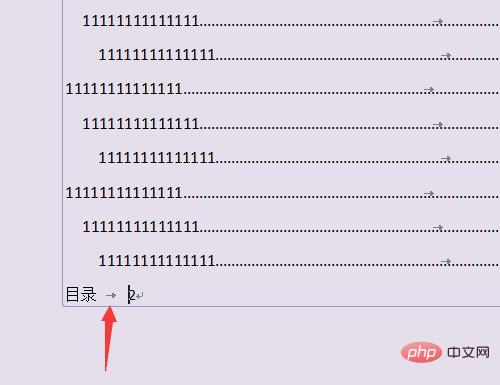
然后右键点击该段落,弹出右键菜单中点击“段落”。
![1622426972354623.jpg %6}@$Y]EFV%}_Z}NC4}FFPV.jpg](https://img.php.cn/upload/image/319/140/387/1622426972354623.jpg)
打开段落窗口后,点击左下角的“制表位”。
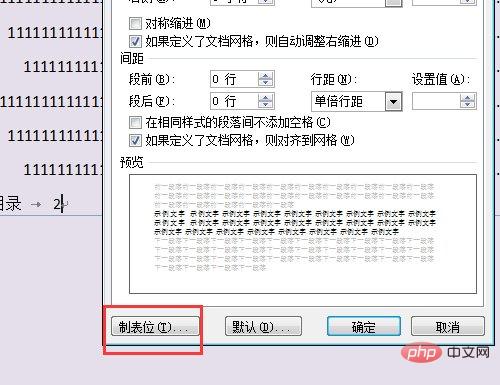
在制表位位置栏内输入需要插入的前导符数量,然后在前导符中勾选“类似省略号的符号”,点击“设置”,再点击“确定”。
![1622427004387058.jpg NHL%ZWWXVMVX885X3(XV]IK.jpg](https://img.php.cn/upload/image/162/292/835/1622427004387058.jpg)
最终效果如下图,这时即可在“Tab符”内添加指定数量的前导符。
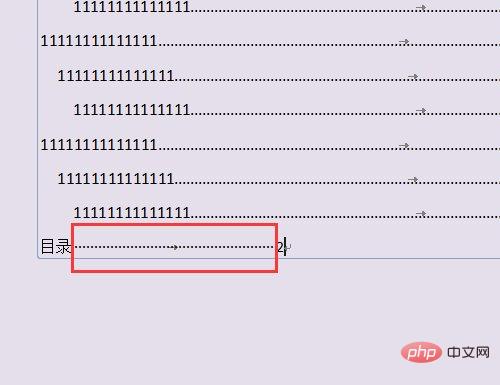
推荐教程:《Word教程》
以上就是文档目录中的省略号怎么打?的详细内容,更多请关注php中文网其它相关文章!

每个人都需要一台速度更快、更稳定的 PC。随着时间的推移,垃圾文件、旧注册表数据和不必要的后台进程会占用资源并降低性能。幸运的是,许多工具可以让 Windows 保持平稳运行。

Copyright 2014-2025 https://www.php.cn/ All Rights Reserved | php.cn | 湘ICP备2023035733号